EA アプリにゲームがインストールされない問題を修正する方法
Lidia Rozo | 2023-05-16 02:02:54 | 日本語
EA App にインストールできないゲームを修正する方法に関するガイドを確認してください。 エレクトロニック アーツは、世界で最も人気のあるゲーム会社の 1 つです。
エレクトロニック アーツ (EA) は世界で最も人気のあるゲーム会社の 1 つであり、EA App を通じてダウンロードできる膨大なゲーム ライブラリを備えています。 ただし、ゲーマーはゲームのインストールで問題に遭遇し、イライラしてお気に入りのゲームをプレイできなくなることがあります。 EA App にゲームがインストールできない場合でも、心配しないでください。試すことができる簡単な解決策がいくつかあります。 このブログ投稿では、ゲームが EA App にインストールされない最も一般的な理由のいくつかを調査し、それらを修正する方法を段階的に説明します。
キャッシュの消去
ゲームが EA App にインストールできない最も一般的な理由の 1 つは、キャッシュの問題です。 キャッシュは、プロセスの高速化に役立つようにデバイスに保存される一時データです。 ただし、キャッシュが破損する場合があり、アプリケーションのパフォーマンスやゲームのインストールに問題が発生することがあります。 EA App のキャッシュをクリアするには、次の手順に従います。
- 3. 下にスクロールして「キャッシュをクリア」をクリックします。
問題のあるバックグラウンドプロセスを強制終了します
バックグラウンド プロセスは貴重なシステム リソースを消費するため、ゲームのインストールを妨げる可能性があります。 Windows で問題のあるプロセスを特定して強制終了するには、次の手順に従います。
- 1. Ctrl Shift Esc を押してタスク マネージャーを開きます
- 3. CPU またはメモリを大量に使用しているプロセスを探します。
- 4. プロセスを右クリックし、「タスクの終了」をクリックします。
Mac 上で問題のあるプロセスを特定して強制終了するには、次の手順に従います。
- 1. 画面の左上隅にある Apple アイコンをクリックします。
- 3. CPU またはメモリを大量に使用しているプロセスを探します。
- 4. プロセスをクリックし、「強制終了」をクリックします。
別のドライブにゲームをインストールしてみてください
ゲームを別のドライブにインストールすると、インストールの問題の解決に役立つ場合があります。 EA App のインストール ドライブを変更するには、次の手順に従います。
- 4. ゲームをインストールするドライブを選択します
ディスクの問題を修復する
ディスクのエラーによりゲームのインストールが妨げられる場合があるため、ディスクにエラーがないか確認し、必要に応じて修復することが重要です。 Windows でディスク エラーを確認して修復するには、次の手順に従います。
- 2. エラーを確認するドライブを右クリックします。
- 5.「エラーチェック」の「チェック」をクリックします。
- 6. 「ドライブのスキャン」または「ドライブのスキャンと修復」をクリックします。
Mac でディスク エラーを確認して修復するには、次の手順に従います。
EA App を再インストールします
他のすべてが失敗した場合は、EA App を再インストールすると、インストールの問題が解決される可能性があります。 EA App をアンインストールして再インストールするには、次の手順に従います。
- 1. Windowsの場合は「コントロールパネル」、Macの場合は「Finder」を開きます
- 2. 「プログラムのアンインストール」または「アプリケーション」をクリックします。
- 3. EA App を見つけて、「アンインストール」または「ゴミ箱に移動」をクリックします。
- 4. EA Web サイトにアクセスし、最新バージョンのアプリをダウンロードします。
- 5. EA App をインストールし、ゲームを再度インストールしてみます
EA App にゲームがインストールされない場合はイライラするかもしれませんが、試すことができる簡単な解決策がいくつかあります。 キャッシュのクリアから EA App の再インストールまで、これらのソリューションは、お気に入りのゲームのプレイにすぐに戻るのに役立ちます。 これらの解決策を試しても問題が解決しない場合は、EA サポートに連絡して追加のヘルプとガイダンスを求めてください。
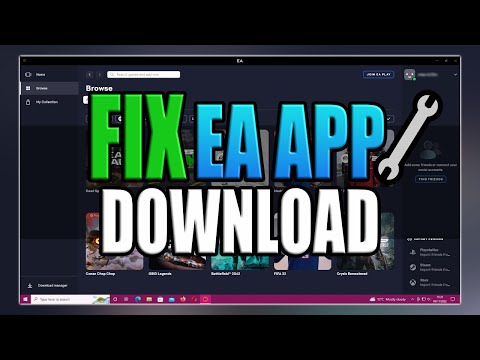 ▶
▶ カーニバルで行き詰まっていませんか?信号を調整して進行する方法をステップバイステップガイドで学び、リトルナイトメア3の無線周波数パズルを解きましょう。
Little Nightmares 3のCarnevaleのボタンパズルの解き方 カーニバルで行き詰まっていませんか?ステップバイステップガイドでリトルナイトメア3の難しいボタンパズルを解き、カーニバルから脱出して旅を続ける方法を学びましょう。
Battlefield 6のすべてのシングルプレイヤー/キャンペーン報酬 Battlefield 6のシングルプレイヤーキャンペーンで、すべての報酬を獲得しましょう。獲得可能な武器、ドッグタグ、トロフィー、実績、収集品をすべて網羅した完全ガイドです。
Battlefield 6の「常に忠実」ミッションで入手できるドッグタグ収集品すべて ストーリーの全容を解き明かしましょう。Battlefield 6の「Always Faithful」ミッションで、ドッグタグをすべて集めるための正確な場所と最適な戦略を見つけましょう。ガイドを使えば、1つも見逃すことはありません。
Battlefield 6のサポートに最適なロードアウト チームの効率をレベルアップ。弾薬補給、防衛拠点の確保、そして積極的な制圧能力を備えたBattlefield 6サポートクラスの最適な装備を見つけ、戦場を制圧しましょう。
Battlefield 6でオープンウェポンとクローズドウェポンのプレイリストでプレイすべきか Battlefield 6のロードアウトの運命を決めよう。オープンウェポンとクローズドウェポンのプレイリストの長所と短所を分析し、自分のプレイスタイルに合った戦闘を選ぶお手伝いをします。
Battlefield 6のすべてのゲームモード あらゆる戦いを制覇せよ。Battlefield 6で確認済み、あるいは噂されているゲームモードをすべて試してみよう。定番の大規模全面戦争から、白熱の近接戦闘、そして新たな体験の可能性まで。詳細をチェックしよう。
Battlefield 6でXPを稼ぎ、レベルアップを早くする方法 Battlefield 6でレベルアップを加速!武器、ガジェット、乗り物を素早くアンロックするための、効率的なXPファーミングの最適な戦略とモードをガイドでご紹介します。
Ghost of Yoteiにおける名もなき殺人鬼の居場所 北海道でターゲットを追い詰めろ。Ghost of Yoteiで名もなき殺人鬼の居場所を発見し、この謎の暗殺者の秘密を解き明かせ。
Fortniteでダフネの荷物を見つける場所 Fortniteでダフネの荷物を見つけるのに苦労していませんか? Find the Forceクエストの重要なアイテムの正確な場所を見つけて、ジェダイトレーニングエモートのロックを解除しましょう。
Battlefield 6で偵察兵クラスのチャレンジをすべてクリアする方法 Battlefield 6の偵察兵クラスのチャレンジをすべて制覇するには、エキスパートガイドが役立ちます。長距離狙撃、敵の発見、ガジェットの使用、偵察兵クラスのリボン獲得のコツなど、役立つヒントを習得できます。
Battlefield 6でデッドアイチャレンジを完了する方法 Battlefield 6デッドアイチャレンジを制覇するための専門家のヒントをご紹介します。このガイドでは、これらの難関スナイパー目標を迅速かつ効率的にクリアするための最適な武器、マップ、そして戦略をご紹介しま�
Battlefield 6の「No Sleep」ミッションで入手できるドッグタグ収集品一覧 No Sleepのドッグタグ収集アイテムガイドで、Battlefield 6の秘密を解き明かしましょう。すべてのタグを見つけて、ゲーム体験をさらに充実させましょう。
Battlefield 6の「Operation Gladius」ミッションで入手できるドッグタグ収集品一覧 Battlefield 6のOperation Gladiusに登場するドッグタグの収集品をすべて紹介。隠されたタグを見つけるための完全ガイドで、ゲームプレイをさらに充実させましょう。
Battlefield 6でバレットストームチャレンジを完了する方法 Battlefield 6のBullet Stormチャレンジを制覇しよう!ゲーム体験を向上させるためのヒント、戦略、報酬を網羅した詳細なガイドをご覧ください。
Battlefield 6でサポートクラスのチャレンジをすべてクリアする方法 支援兵科のチャレンジをすべてクリアするためのガイドで、Battlefield 6をマスターしましょう。ゲームプレイを強化し、戦場を制覇しましょう!
Battlefield 6での戦闘ロールのやり方 専門家ガイドでBattlefield 6の戦闘ロールをマスターしましょう!ゲームプレイを強化し、プロのように敵の攻撃をかわしましょう。
Battlefield 6のすべてのマップ Battlefield 6の全マップを探索しましょう。詳細なレイアウト、戦略、ヒントが掲載されており、ゲームプレイ体験をさらに充実させることができます。さあ、飛び込んでみましょう!
Battlefield 6でアサルトクラスのチャレンジをすべてクリアする方法 ガイドに沿ってBattlefield 6をマスターし、アサルトクラスの全チャレンジをクリアしましょう。スキルをアンロックして、今すぐ戦場を制覇しましょう!
Battlefield 6のオールナイトレイド収集品 Battlefield 6: All Night Raid のすべての収集品。ゲームプレイを強化するための隠されたアイテムを見つけるのに役立つ包括的なガイドです。
5951
Hunt: Showdownで選ぶべき最高の主要武器ハント・ショーダウンで選ぶべき最高の主要武器はどれか知っていますか?もし知らないなら、心配しないでください。ここではその情報を詳しく解説しています。
5979
Call of Duty Mobile:シーズン13でQXRSMGを入手する方法皆様のために、ジェネラル・サルガス・ルクを倒すための具体的な方法を解説するWarframeガイドを作成しました。さっそく見ていきましょう。
18340307
Zelda Tears Of The Kingdomのボムフラワーを育てる場所このガイドでは、ボムフラワーを栽培するのに最適な場所と、1PCXBGでボムフラワーを栽培する場所を示します。
40306
Modern Warfare 2 シーズン 3 の FSS ハリケーンの最高クラス私たちのギアガイドでは、Modern Warfare 2 シーズン 3 の最高の FSS ハリケーン クラスに焦点を当てています。 新しいコンテンツを探索してください。
Note: Due to the fact that this post is a translation of the original content that was published in English, we would like to offer our most sincere apologies in the case that the translation is perceived as being wrong. We have made it our purpose to provide each and every one of our customers with the absolute finest experience that we are capable of providing. In the event that you find any errors, please do not be reluctant to get in touch with us; we will do all in our power to correct them as early as we possibly can. I would want to express my appreciation for your intervention.
